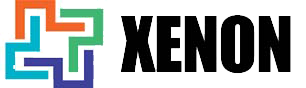فعالسازی دوربین ( وبکم ) لپ تاپ در ویندوز
برای روشن کردن دوربین داخلی ( وبکم ) در ویندوز 10 ، کافیست “camera” را در نوار جستجوی Windows بنویسید و “Settings” را پیدا کنید. همچنین ، دکمه Windows و “I” را فشار دهید تا تنظیمات Windows باز شود ، سپس “Privacy” را انتخاب کنید و “Camera” را در نوار کناری سمت چپ پیدا کنید. با این کار می توانید تنظیم کنید کدام برنامه ها اجازه استفاده از دوربین را دارند – یا اگر می خواهید آن را خاموش نگه دارید ، فقط بگویید نه!
پیشنهاد می کنم برنامه هایی را که می توانند به وب کم شما دسترسی داشته باشند را محدود کنید. اگر وقتی کاری انجام نمی دهید دوربین روشن است ، ممکن است بدافزاری آن را کنترل میکند. توصیه میکنیم در این دوره مراقب باشید که نرم افزارهای مخرب ممکن است آسیب های جدی به شما وارد کنند.
تست دوربین ( وبکم ) لپ تاپ در ویندوز
روش اول :
اگر به اینترنت دسترسی دارید ، شاید ساده ترین روش تست وب کم قبل از استفاده ، تست آنلاین وب کم باشد. سایت هایی مانند سایت زیر از ساده ترین راه ها برای ضبط ویدیو و تست از وب کم به صورت آنلاین هستند. برای شروع تست روی webcam test زیر کلیک کنید.
Webcam Test
صفحه را باز کرده و روی نماد پخش در کادر رسانه در سمت راست صفحه کلیک کنید . مرورگر شما برای اجازه استفاده از وب کم از شما درخواست می کند. پس از کلیک روی مجاز، پیش نمایش زنده ای دریافت خواهید کرد. می توانید پیش نمایش زنده خود را به صورت پنجره یا تمام صفحه مشاهده کنید ، و یک گوشه زنده در گوشه سمت چپ بالای تصویر بکشید.
روش دوم :
ویندوز 10 دارای یک نرم افزار مجزا و نصب شده وبکم و دوربین است. که برای گرفتن عکس و فیلم با استفاده از یک دوربین تعبیه شده. می توانید از طریق منوی Start به برنامه دوربین دسترسی پیدا کنید.
این برنامه دوربین همچنین گزینه های مختلفی برای کنترل نحوه عملکرد وب کم شما دارد. برای دسترسی به تنظیمات وب کم خود ، روی گزینه تنظیمات در پایین سمت چپ پنجره کلیک کنید.
روش سوم تست و فعالسازی دوربین و وبکم لپ تاپ :
در این روش میتوانیم از نرم افزار های ثالث و قابل نصب استفاده کنیم برای مثال نرم افزار youcam
که دارای قابلیت های مختلفی اعم از امكان برقراری ارتباط آنلاين – وجود افکت های مختلف در نرم افزار
قابلیت ذخیره سازی و ضبط تصاویر وبکم – امکان دریافت هزاران افکت از DirectorZone.com –
استفاده از تکنولوژی های مختلف در شناسایی تصاویر داراست.
برای دانلود این نرم افزار با حجم مصرف داخلی و نیم بها از لینک زیر استفاده کنید.
حل مشکل غیرفعال شدن وبکم لپ تاپ :
یکی از رایج ترین مشکلات وبکم لپ تاپ غیرفعال شدن درایور وبکم است که از طریق راهنمای زیر میتوانید این مشکل را برطرف کنید.
گاهی ممکن است دوربین در مدیریت وسیله (Device Manager) ویندوز 10 غیر فعال شده باشد. اگر دوربین در مدیر وسیله غیر فعال باشد، ویندوز 10 در زمان باز کردن برنامه دوربین خطا خواهد داد. بنابراین برای رفع این مشکل و در دسترس قرار دادن دوربین در ویندوز 10 بایستی دوربین در مدیر وسیله فعال شود.
- روی منوی استارت در نوار ابزار ویندوز 10 کلیک راست کنید
- از منوی کشویی ظاهر شده، گزینه Device Manager را انتخاب کنید
- ورودی مربوط به Imaging devices در لیست سخت افزارهای موجود در مدیر وسیله را باز کنید. برای اینکار روی علامت (+) یا کارت (<) جلوی آن کلیک کنید تا لیست باز شده و آیتم های زیر شاخه آن ظاهر شوند.
- اگر روی نام دوربین شما علامت تعجب (special mark) وجود داشت، روی آن کلیک راست کرده و گزینه Enable device را بزنید.